如何在 Excel 中自動調整文字框大小以適應內容?
當我們在 Excel 中使用文字框時,您可能已經注意到,手動調整文字框大小以適應內容是最耗時的過程之一,因為調整它們可能是一個較慢的過程。在進行 Excel 工作時,這會浪費大量時間。本教程將幫助您瞭解如何自動調整文字框大小以適應 Excel 中的內容。我們可以藉助 VBA 應用程式來實現這一點,因為 Excel 預設情況下無法做到這一點。
自動調整文字框大小以適應 Excel 中的內容
在這裡,我們將首先插入一個 VBA 模組,然後執行它來完成我們的任務。讓我們來看一個輕鬆的過程,瞭解如何自動調整文字框大小以適應 Excel 中的內容。
步驟 1
讓我們考慮一個包含文字框的 Excel 表格,如下圖所示。您可以透過單擊“插入”下的文字並繪製框的大小來插入文字框。
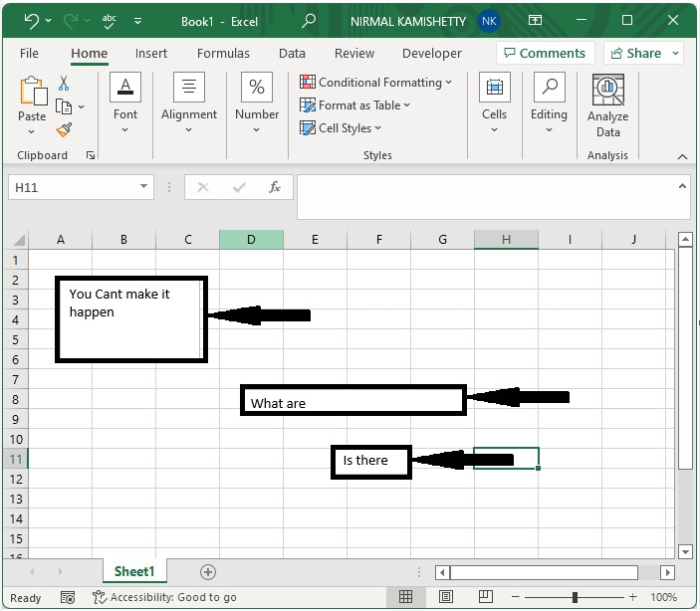
現在右鍵單擊工作表名稱並選擇“檢視程式碼”以開啟 VBA 應用程式,然後單擊“插入”並選擇“模組”,然後將程式輸入到文字框中,如下圖所示。
示例
Sub TextBoxResizeTB() 'Updated By Nirmal Dim xShape As Shape Dim xSht As Worksheet On Error Resume Next For Each xSht In ActiveWorkbook.Worksheets For Each xShape In xSht.Shapes If xShape.Type = 17 Then xShape.TextFrame2.AutoSize = msoAutoSizeShapeToFitText xShape.TextFrame2.WordWrap = True End If Next Next End Sub
此程式碼僅適用於增加文字大小,不會減小文字大小。
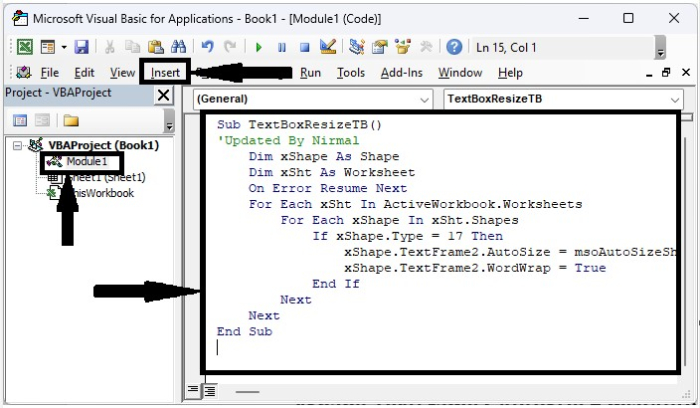
步驟 2
現在將工作表另存為宏啟用型工作簿,然後單擊 F5 執行模組並自動調整文字框大小,如下圖所示。

結論
在本教程中,我們使用了一個簡單的示例來演示如何自動調整文字框大小以適應其在 Excel 中的內容。

廣告

 資料結構
資料結構 網路
網路 關係資料庫管理系統 (RDBMS)
關係資料庫管理系統 (RDBMS) 作業系統
作業系統 Java
Java iOS
iOS HTML
HTML CSS
CSS Android
Android Python
Python C語言程式設計
C語言程式設計 C++
C++ C#
C# MongoDB
MongoDB MySQL
MySQL Javascript
Javascript PHP
PHP